Parfois, vous pouvez avoir besoin de demander l’emplacement d’autres personnes où vous devez vous rendre (comme votre ami, votre parent ou un membre de votre famille) sur votre téléphone Android. Ou encore, vous devez partager votre emplacement actuel ou votre emplacement actif avec ceux qui continuent. Dans une telle situation, un tracker de localisation active peut devenir utile pour vous.
Dans cet article, nous allons partager quelques informations qui vous permettront de savoir comment partager la localisation sur Android ou d’autres appareils. L’un des aspects les plus intéressants du partage de la localisation est que vous êtes la seule personne qui autorise les autres à accéder à votre localisation et à la suivre. En outre, vous pouvez annuler à tout moment le suivi de votre position.
Il existe de nombreuses applications/outils de partage et de suivi de l’emplacement que vous trouverez sur Internet (Google Play Store).
Partager l’emplacement sur Android à l’aide de Google Maps :
Google Maps offre une option permettant de partager l’emplacement de votre appareil Android avec votre liste de contacts. Grâce à la fonction de partage d’emplacement, les gens peuvent se rencontrer rapidement, même dans un lieu inconnu. Google Maps facilite le partage de l’emplacement à d’autres contacts qui ont un compte Google et aux personnes qui n’en ont pas. Vous pouvez également définir la durée d’activation de votre partage de position sur un autre appareil.
Il existe deux façons différentes de partager l’emplacement sur Android : la première méthode permet de partager l’emplacement avec ceux qui ont un compte Google, et une autre méthode permet de partager l’emplacement avec les contacts qui n’ont pas de compte Google.
Partage de la localisation à l’aide de Google Maps avec les contacts possédant un compte Google
- Ouvrez l’application Google Maps sur votre smartphone Android. Si vous ne vous êtes pas précédemment connecté, connectez-vous alors avec votre compte Google.
- Cliquez sur l’icône de menu (trois lignes horizontales) présente en haut à gauche de l’écran pour accéder aux options du menu.
- Maintenant, cliquez sur le partage de la localisation. Un écran s’affiche alors avec l’information "Faites savoir à vos amis où vous êtes" et permet de partager votre position en temps réel avec vos amis et votre famille.
- Recherchez l’option DÉMARRER et cliquez dessus.
- Maintenant, définissez l’heure à laquelle vous souhaitez partager votre position. Vous pouvez choisir une heure, personnaliser l’heure en cliquant sur les boutons + et – ou définir l’heure "jusqu’à ce que vous l’éteigniez".
- Après avoir défini l’heure, sélectionnez le contact avec lequel vous souhaitez partager votre position et cliquez sur Partager.
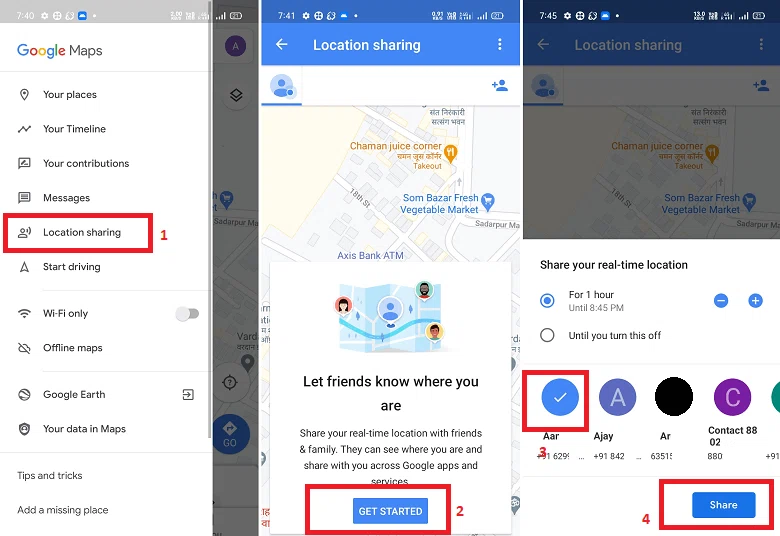
Maintenant, la personne avec laquelle vous partagez votre position ouvrira son application Google Maps et verra votre position sur la carte. De l’autre côté, la personne en face de vous peut également partager sa position avec vous à partir du même écran en activant le bouton à bascule "Partager votre position".
Si vous souhaitez arrêter de partager votre position, allez à nouveau sur l’écran de partage de la position et cliquez sur l’icône X (icône d’arrêt) qui apparaît à côté de la personne dont vous avez partagé la position.
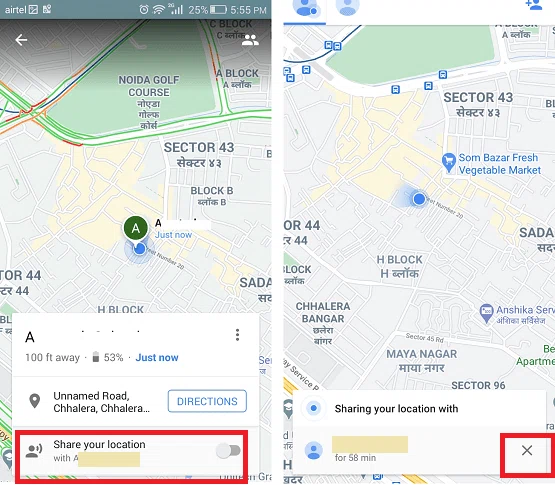
Une fois que vous aurez cessé de partager votre emplacement, une notification sera envoyée à la personne avec laquelle vous avez partagé votre emplacement sous la forme suivante : "<votre nom> ne partage pas avec vous."
Partage de la position à l’aide de Google Maps avec des contacts ne possédant pas de compte Google :
Si vous souhaitez partager la localisation de votre téléphone Android avec des contacts qui ne disposent pas d’un compte Google, l’icône de leur contact n’affichera pas l’icône Google Maps qui lui est associée. Vous pouvez partager la position de ces contacts à l’aide de liens dans l’application Google Maps. Pour partager votre position avec ces contacts, suivez les étapes ci-dessous.
Les cinq étapes ci-dessus sont les mêmes que celles abordées dans le partage de la position avec les contacts possédant un compte Google. Elles sont les suivantes :
- Ouvrez l’application Google Maps sur votre smartphone Android. Si vous n’êtes pas encore connecté à votre compte Google, connectez-vous.
- Cliquez sur l’icône de menu (trois lignes horizontales) présente en haut à gauche de l’écran pour accéder aux options du menu.
- Maintenant, cliquez sur le Partage d’emplacement.
- Recherchez l’option DÉMARRER et cliquez dessus.
- Maintenant, vous devez définir la durée pendant laquelle vous souhaitez partager votre emplacement. Vous pouvez choisir entre 1 heure, personnaliser le temps en cliquant sur les boutons + et – ou définir le temps : "Jusqu’à ce que vous le désactiviez".
- Maintenant, faites glisser la liste de contacts vers la droite jusqu’à ce que vous voyiez l’icône Plus.
- Choisissez dans votre liste de contacts la ou les personnes avec lesquelles vous souhaitez partager votre position. Un écran contextuel apparaît, indiquant que l’emplacement sera partagé via le lien. Acceptez-le en cliquant sur OK et appuyez sur Partager. Ces étapes peuvent varier en fonction du modèle de téléphone Android et de sa version.
- Google Maps partage un lien avec votre application de messagerie texte par défaut pour l’envoyer à la ou les personnes sélectionnées.
- Maintenant, partagez le lien de localisation via votre application de messagerie texte. Vous pouvez également partager le lien d’emplacement à l’aide d’un courrier électronique. Copiez le lien d’emplacement, collez-le dans un courrier électronique, WhatsApp, etc. et envoyez-le à votre/vos contact(s). Lorsque votre ou vos contacts ouvriront le lien, ils navigueront vers Google Maps et verront votre emplacement.
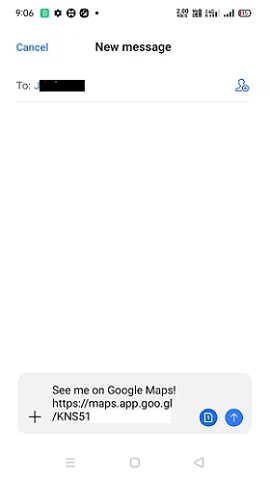
Si vous souhaitez arrêter de partager votre position, allez à nouveau sur l’écran de partage de la position et cliquez sur l’icône X (icône d’arrêt) qui apparaît sur le côté de la personne dont vous avez partagé la position.
Partager l’emplacement sur Android ou iPhone en utilisant WhatsApp.
WhatsApp est une application de communication mobile conçue pour envoyer des messages ou appeler des personnes (audio et vidéo). En plus de ces fonctions, WhatsApp vous permet également de partager votre position avec vos contacts. Grâce à sa fonction de partage d’emplacement, les utilisateurs peuvent partager leur emplacement actuel ou leur emplacement à proximité avec d’autres utilisateurs de WhatsApp.
Partagez votre emplacement actuel ou proche à l’aide de WhatsApp sur un téléphone Android.
- Lancez l’application WhatsApp sur votre smartphone Android.
- Tapez sur les CHATS
- Tapez sur la personne ou le groupe de chat auquel vous souhaitez partager votre emplacement.
- Maintenant, cliquez sur l’icône jointe disponible dans le champ du message.
- Tapez sur l’option "Localisation".
- Ici, vous verrez deux options différentes de partage de l’emplacement : 1) Partager l’emplacement en direct, et 2) Lieux à proximité.
- Choisissez l’emplacement parmi les deux options ci-dessus et cliquez sur CONTINUER.
- Maintenant, sélectionnez l’heure à laquelle vous souhaitez rester actif et suivre votre emplacement partagé.
- Si vous souhaitez également envoyer un message avec l’emplacement, ajoutez-le dans la section Ajouter un commentaire (facultatif) et cliquez sur le bouton Envoyer.
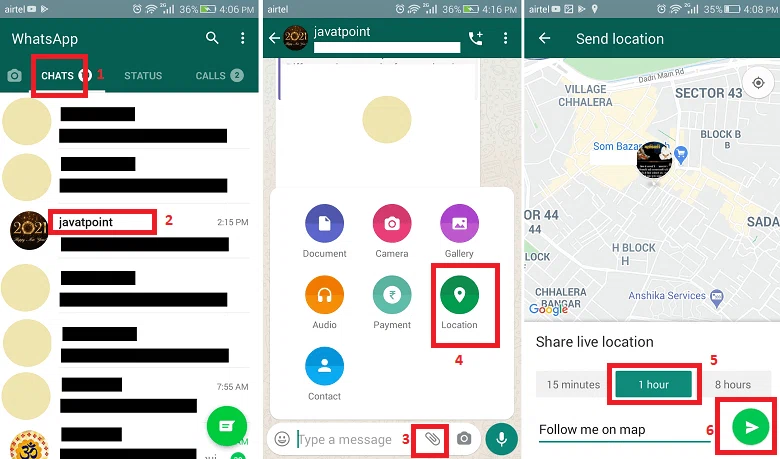
Partagez votre emplacement actuel ou proche en utilisant WhatsApp sur un iPhone :
- Lancez l’application WhatsApp sur votre iPhone.
- Tapez sur les CHATS
- Tapez sur la personne ou le groupe de chat auquel vous souhaitez partager votre position.
- Maintenant, cliquez sur le "+" (signe plus) disponible en bas à gauche de l’écran.
- Tapez sur l’option "Localisation".
- Autorisez WhatsApp à accéder à votre emplacement soit uniquement lorsque vous utilisez une application, soit en permanence.
- Sélectionnez le type de localisation, soit Partager la localisation en direct, soit Envoyer votre localisation actuelle.
- Maintenant, cliquez sur l’option Envoyer
Pour arrêter de partager votre emplacement dans un chat particulier ou un chat de groupe, rouvrez le chat individuel ou de groupe et cliquez sur le bouton Arrêter le partage, puis sur STOP.
Comment partager l’emplacement sur Facebook Messenger sur Android, iOS
Facebook Messenger est une application de communication sur les médias sociaux qui nous permet de rester connectés avec nos amis et les membres de notre famille. Grâce à cette application, les utilisateurs peuvent communiquer (par messages et appels téléphoniques) avec des personnes du monde entier. L’utilisateur n’a besoin que d’une connexion Internet pour l’utiliser.
Tout en discutant ou en passant un appel à vos amis et à votre famille, cette application vous permet également de partager votre position avec eux. Si quelqu’un veut se rendre à votre domicile (ou même à un autre endroit), vous pouvez envoyer l’emplacement via Messenger en le marquant.
Nous avons mentionné ci-dessous les étapes à suivre pour envoyer un emplacement épinglé sur Messenger sur Android et iPhone :
- Ouvrez l’application Messenger sur votre smartphone Android.
- Maintenant, sélectionnez la conversation d’une personne avec laquelle vous voulez partager l’emplacement.
- Appuyez sur le signe des quatre points disponible en bas à gauche de l’écran de votre conversation.
- Cliquez sur l’icône Emplacement qui se présente sous la forme d’une flèche à l’intérieur d’un cercle bleu.
- Recherchez l’emplacement que vous souhaitez partager dans la barre de recherche. Lorsque vous trouvez l’endroit souhaité dans un résultat de recherche, cliquez dessus.
- Cliquez sur la flèche bleue pour ouvrir l’emplacement de la carte.
- Faites glisser la carte sélectionnée de sorte qu’une épingle rouge se trouve à l’endroit que vous souhaitez partager avec votre interlocuteur.
- Enfin, cliquez sur l’icône "Envoyer l’épingle" pour envoyer votre emplacement.